ghost win8关机在哪里,win8关机设置步骤
时间:2016-09-27 来源:互联网 浏览量:
自从微软停止XP的更新后我就换上了win8,反映速度快上了,但是是第一次使用,就像丈二和尚摸不着头脑一样找不着关机在哪了!ghost win8关机在哪里?且看以下的文章介绍。
win8关机设置步骤:
1、进入到Metro界面。
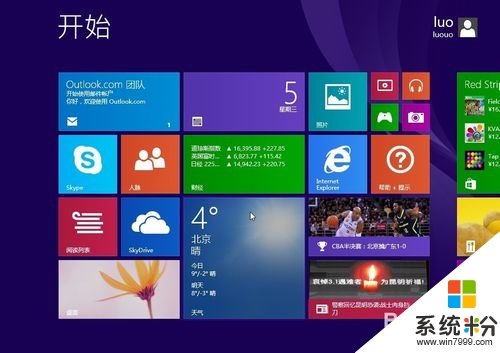
2、移动鼠标到屏幕右上角边缘,等待几秒钟。
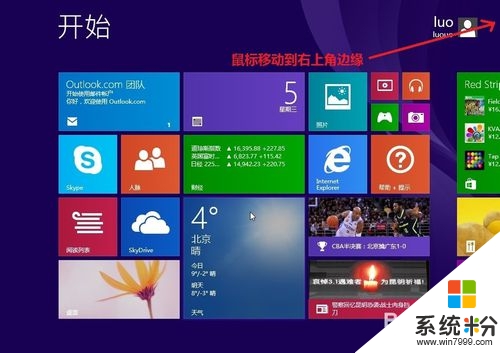
3、在弹出的菜单中点击下图的图标,选择设置。

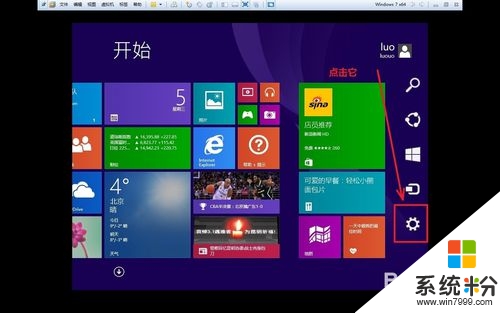
4、找到“电源”这个按钮并点击它。

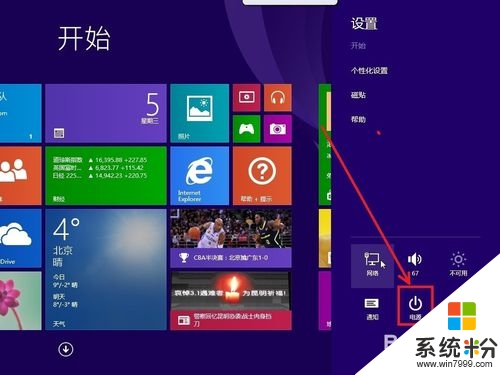
5、点击“更新并关机”,即可关机。
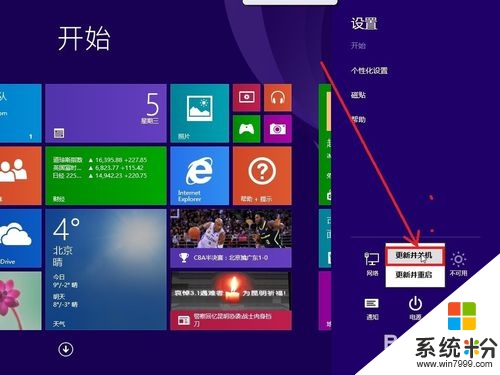
关于【ghost win8关机在哪里】以上就是全部内容了,是不是很简单就学会了?大家还有其他的ghost系统下载后使用的疑问的话,可以上系统粉官网查看解决的方法。
我要分享:
Win8系统教程推荐
- 1 找回win8纯净版系统语言栏的操作方法有哪些 如何找回win8纯净版系统语言栏的操作
- 2 Win8.1正式版怎样自动导出iPhone照片和视频 Win8.1正式版自动导出iPhone照片和视频的方法有哪些
- 3 win8电脑家庭组提示无法正常退出怎么解决? win8电脑家庭组提示无法正常退出怎么处理?
- 4win8系统宽带怎样设置自动联网? win8系统宽带设置自动联网的方法有哪些?
- 5ghost Win8怎样设置开机自动联网 ghost Win8设置开机自动联网的方法有哪些
- 6ghost win8系统语言栏不见如何找回 ghost win8系统语言栏不见找回的方法有哪些
- 7win8重命名输入法不能正常切换的解决办法有哪些 win8重命名输入法不能正常切换该如何解决
- 8Win8分屏显示功能使用的方法有哪些 Win8分屏显示功能如何使用
- 9怎样让win8电脑兼容之前的软件? 让win8电脑兼容之前的软件的方法有哪些?
- 10怎样解决ghost win8频繁重启的烦恼 解决ghost win8频繁重启的烦恼的方法
Win8系统热门教程
- 1 w8.1开机绿屏怎么办|w8.1开机绿屏的解决方法
- 2 Win8系统下自动开启Bing的解决方法
- 3 win8系统如何删除AppData文件夹? win8删除AppData文件夹的方法有哪些?
- 4Win8系统任务栏显示异常的解决方法
- 5win8无线网卡怎么安装,win8无线网卡安装教程
- 6win8系统电脑怎么禁止软件开机启动? win8系统电脑禁止软件开机启动应该怎么办
- 7win8 64位系统怎么安装,win8 64位安装教程
- 8win8旗舰版自带的隐藏小工具怎么使用
- 9windows8自带虚拟光驱怎么用|windows8自带虚拟光驱的使用方法
- 10windows8重置后内存不稳定怎么解决
